Ultima dată când am început să mă confrunt cu configurația modemului ADSL. Aici vreau să folosesc exemplul modemului D-Link DSL-2500u, care oferă o utilizare gratuită a furnizorului "Avangard", arată setarea Internetului.
Și să începem. Primul pas este să configurați placa de rețea a computerului din care vom configura modemul. Vă voi spune în exemplul Windows 7. Trebuie să deschideți bara de instrumente.
În această fereastră, selectați "Modificați setările adaptorului".
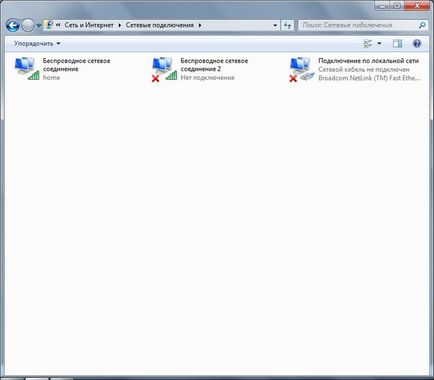
Apoi, selectați adaptorul LAN. Faceți clic pe acesta cu butonul drept al mouse-ului și selectați "Proprietăți". Se deschide o fereastră.
Aici căutăm "Internet Protocol version 4 (TCP / IPv4)" selectați-l făcând clic pe butonul stâng al mouse-ului și faceți clic pe butonul "Properties" de mai jos. Vom ajunge la fereastra următoare.

Scrieți numele de utilizator: admin și parola: admin. Intrăm în panoul de control al modemului.
Pentru configurare rapidă, deschideți "Advanced setup" în lista verticală, căutați "WAN" (interfață externă). Toate setările de bază sunt aici.
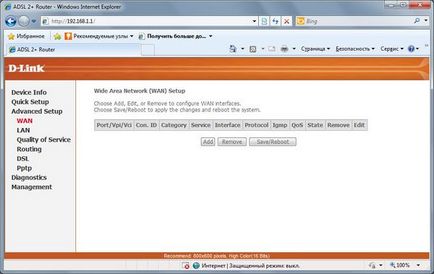
Aici am ajuns la setările furnizorului. Voi scrie aici tincturile mele, iar cei care citesc vor scrie propriile lor. PORT: 0 (Puteți oricare din intervalul specificat.) Nu există nici o diferență fundamentală). VPI: 8 (Scrie-ți propriul). VCI: 35 (scrieți-vă propriul). În partea de jos a paginii, faceți clic pe "Următorul". Ajungem la următoarea pagină de setări.
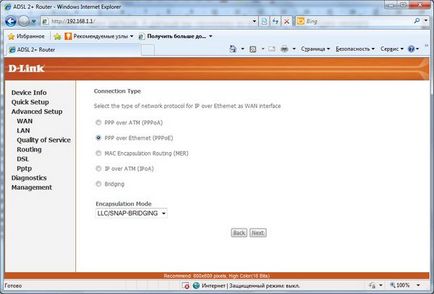
Aici alegem metoda de conectare. Voi lua în considerare mai mult tipul de conexiune PPPoE ca cel mai convenabil pentru Internet nelimitat. Conectarea la furnizor se produce atunci când modemul este pornit. Notă "PPP peste Ethernet (PPPoE)". Dați clic pe "Următorul". Următorul ecran este o abundență de setări.
În câmpurile "Parolă PPP", "Nume de utilizator PPP", introduceți valorile primite de la furnizor. În câmpul "nume serviciu PPPoE", introduceți numele serviciului PPPoE. De exemplu, am introdus "szt". Modificați valoarea din câmpul "Păstrați în viață" la 5. Acesta este perioada de pauză după care trebuie să încercați din nou încercarea de conectare atunci când conexiunea este întreruptă. Aici citez această valoare în raport cu furnizorul meu, calculat prin încercare și eroare. Apoi, puteți modifica valoarea "MTU" la ISP-ul dvs., dar dacă nu este cunoscut, este bine să nu îl schimbați. Restul este lăsat în mod implicit. Accesați ecranul următor. Apăsați din nou butonul "Next".
Pe acest ecran, vă sfătuiesc să o lăsați așa cum este. Apăsați din nou "Next".
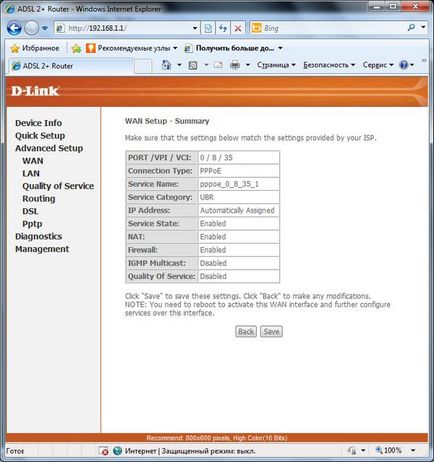
Verificați setările noastre și faceți clic pe "Salvați".
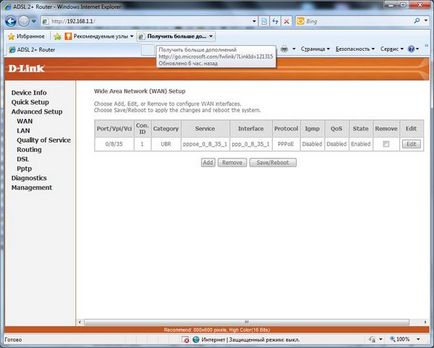
Atenție pe acest ecran nu uitați să apăsați butonul "Save / Reboot". Făcând clic pe acest buton, setările nu vor fi salvate! După aceasta, modemul va reporni și va apărea Internetul. Dovada că LED-ul de pe modemul "Internet" ar trebui să se aprindă. Adevărul pe diferite modemuri în moduri diferite, dar ar trebui să ardă. În principiu pe modemuri acest LED este de două culori. Roșu vorbește despre setările PPPoE făcute, și strălucirea verde după un timp despre corectitudinea lor. Probabil, pe scurt, trebuie să spunem despre LED-ul "DSL". Comportamentul LED-ului "DSL" nu depinde de setările corecte. Foarte multe încep să se sapă în setările modemului când LED-ul "DSL" nu este aprins. Acest lucru este greșit. Luminozitatea acestui LED depinde în primul rând de furnizor, de conexiunea corectă a splitterului și de calitatea liniei de la furnizor la abonat. Ei bine, v-am spus cum să configurați un modem "ADSL". Nu e complicat, dar majoritatea oamenilor au o mulțime de probleme. Dacă aveți nevoie să vă spuneți cum să prokonut porturi de calculator printr-un modem (de exemplu, pentru FTP sau utorrent), atunci vom scrie nu ezitați. Voi încerca să scriu un ajutor similar.
Mai multe postări pe subiect
Articole similare
Trimiteți-le prietenilor: